Kā pārvietoties Word 2007 tabulā
Uzziniet, kā efektīvi pārvietoties Word 2007 tabulā, izmantojot īsinājumtaustiņus un peles darbības, lai optimizētu savu darba plūsmu.
Programmā PowerPoint 2007 ir pieejami četri fontu stili, kurus varat izmantot savos PowerPoint slaidos. Treknraksts, slīpraksts un pasvītrojums ir ērti, lai uzsvērtu tekstu. Parastais ir tikai PowerPoint veids, kā apzīmēt fonta stila neesamību
Slīpraksts : slīpraksts tiek izmantots, lai uzsvērtu, ieviešot jaunu terminu, un lai atzīmētu svešvārdus, piemēram, violà un Que magnifico! Slaidu virsrakstus varat arī slīprakstā, lai padarītu virsrakstus nedaudz elegantākus.
Treknraksts: treknrakstā teksts pievērš uzmanību sev.
Pasvītrojums: pasvītrojiet tekstu, lai pievērstu tam uzmanību, taču izmantojiet pasvītrojumus taupīgi.
Atlasiet tekstu un izmantojiet kādu no šīm metodēm, lai tam lietotu fonta stilu:
Cilne Sākums: noklikšķiniet uz pogas Treknraksts, Slīpraksts vai Pasvītrojums.
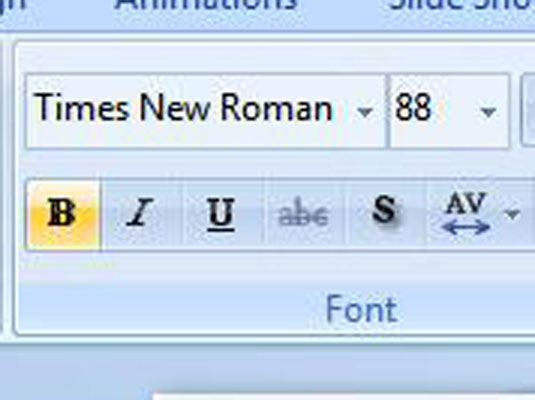
Tastatūra: nospiediet Ctrl+B, lai tekstu būtu treknrakstā; Ctrl+I, lai to izceltu; vai Ctrl+U, lai to pasvītrotu.
Mini rīkjosla: Mini rīkjoslā ir treknraksta un slīpraksta poga.
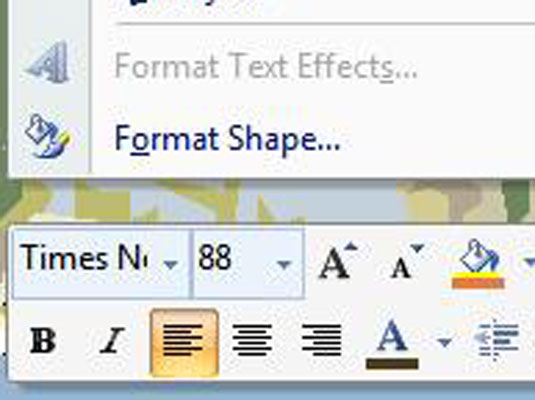
Dialoglodziņš Fonts: dialoglodziņā Font izvēlieties opciju Fonta stils. Lai atvērtu šo dialoglodziņu, apmeklējiet cilni Sākums un noklikšķiniet uz pogas Fonts grupa.
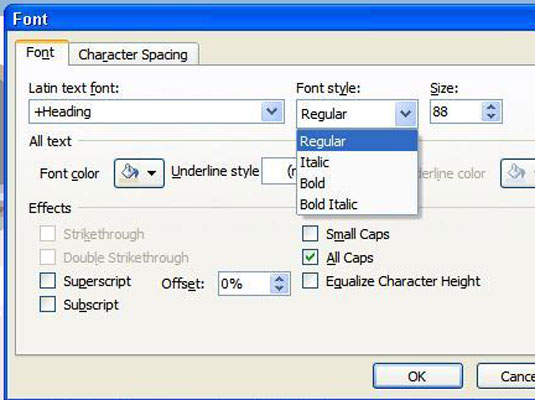
Lai noņemtu fonta stilu, atlasiet tekstu un otrreiz noklikšķiniet uz pogas Treknraksts, Slīpraksts vai Pasvītrojums. Varat arī atlasīt tekstu un cilnē Sākums noklikšķināt uz pogas Notīrīt visu formatējumu.
Uzziniet, kā efektīvi pārvietoties Word 2007 tabulā, izmantojot īsinājumtaustiņus un peles darbības, lai optimizētu savu darba plūsmu.
Šajā sarakstā ir iekļautas desmit populārākās Excel funkcijas, kas attiecas uz plašu vajadzību klāstu. Uzziniet, kā izmantot <strong>Excel funkcijas</strong> efektīvāk!
Uzziniet, kā pievienot papildu analīzes slāņus jūsu Excel diagrammām, lai uzlabotu vizualizāciju un sniegtu precīzākus datus. Šis raksts apraksta visas nepieciešamās darbības.
Uzziniet, kā iestatīt <strong>rindkopas atkāpi</strong> programmā Word 2013, lai uzlabotu dokumenta noformējumu un lasāmību.
Uzziniet, kā pareizi ievietot slejas programmā Word 2010, lai uzlabotu jūsu dokumentu formātu un struktūru.
Apsveriet iespēju aizsargāt Excel 2007 darblapu, lai izvairītos no neplānotām izmaiņām. Uzziniet, kā aizsargāt un atbloķēt šūnas, lai nodrošinātu datu integritāti.
Programmas Excel 2013 PMT funkcija aprēķina periodisko mūža rentes maksājumu. Šī funkcija ir būtiska hipotekāro kredītu maksājumu plānošanai.
Mācieties, kā veikt t-testus Excel programmā, izmantojot datus un aprakstot trīs t-testu veidus, kas noderēs jūsu datu analīzes procesā.
Uzziniet, kā filtrēt datu sarakstu programmā Excel 2016, lai ērti paslēptu nevēlamus ierakstus un strādātu tikai ar nepieciešamajiem datiem.
Uzziniet, kā vienkārši pievienot datu etiķetes diagrammai programmā Excel 2007. Palīdziet noteikt vērtības, kas tiek rādītas katrā datu punktā, izmantojot dažādas izvietošanas un formatēšanas iespējas.







